 Mettez en miroir votre téléphone maintenant
Mettez en miroir votre téléphone maintenant
Mettez en miroir votre téléphone sur l'ordinateur facilement.
Le miroir d'écran Samsung ne fonctionne pas: 2 façons simples de le réparer
 Mis à jour par Lisa Ou / 25 mai 2023 09:15
Mis à jour par Lisa Ou / 25 mai 2023 09:15Tous les téléphones Android ne disposent pas d'une fonction de mise en miroir d'écran intégrée. Mais vous avez de la chance si vous utilisez les derniers modèles de Samsung car ils en ont un. Mais que se passe-t-il si vous constatez que cela ne fonctionne pas ? Dans ce cas, vous ne pouvez pas voir l'écran de votre téléphone Samsung depuis un écran plus grand.

Ne laissez pas ce problème entraver ce que vous voulez faire sur un écran plus grand. Nous avons créé ce post pour vous aider à résoudre votre problème. Vous verrez des méthodes simples pour réparer le miroir d'écran qui ne fonctionne pas sur Samsung. Faites défiler vers le bas maintenant !

Liste de guide
Partie 1. Pourquoi Samsung Screen Mirror ne fonctionne pas
L'outil Samsung Mirroring peut vous aider à projeter votre téléphone sur un écran plus grand. Vous pouvez le mettre en miroir sur un ordinateur ou un téléviseur Samsung. Mais quelles sont les causes courantes de l'échec de son fonctionnement ? Les 2 premières choses que vous devez vérifier sont la connexion Wi-Fi et Bluetooth de votre téléphone Samsung. Assurez-vous que le téléphone est connecté au même Wi-Fi que l'autre appareil. D'autre part, Samsung Bluetooth doit être désactivé car il peut interférer avec le processus. Assurez-vous également que la distance entre les deux appareils est proche.
Quelle que soit la raison ou le problème, les techniques de dépannage sont la solution. Certains d'entre eux sont disponibles ci-dessous. Affichez-les en faisant défiler vers le bas.

Avec FoneLab Phone Mirror, vous refléterez efficacement l'iPhone ou l'Android sur l'ordinateur.
- Vous permet de mettre en miroir l'écran de l'iPhone ou de l'Android sur un PC.
- Connectez vos appareils via Wi-Fi, code QR, code PIN ou connexion par câble USB.
- Prenez des captures d'écran et enregistrez facilement les activités à l'écran.
Partie 2. Comment réparer le miroir d'écran Samsung ne fonctionne pas
Après avoir compris pourquoi la fonction de miroir d'écran Samsung ne fonctionne pas, il est temps de la réparer. Dans cette section, vous verrez les 2 techniques les plus simples. Veuillez prendre les mesures au sérieux pour éviter plus d'erreurs. Procéder.
Technique 1. Redémarrez le téléphone Samsung
Le redémarrage du téléphone Samsung est la technique la plus courante pour résoudre les problèmes mineurs du téléphone. Pourquoi ne pas essayer de donner un nouveau redémarrage à votre téléphone Samsung ? Imitez les étapes ci-dessous pour un meilleur processus.
Obtenez votre téléphone Samsung et localisez le Puissance bouton. Vous pouvez le trouver sur le côté droit du téléphone sous les 2 boutons de volume. Veuillez appuyer et maintenir jusqu'à ce que les 4 options s'affichent à l'écran. En bas à gauche, appuyez sur l'icône Redémarrer.
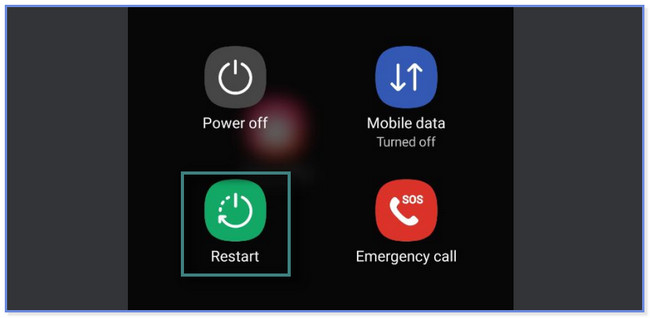
Technique 2. Désactiver Bluetooth
L'outil de mise en miroir d'écran de Samsung utilise le Wi-Fi lors de la connexion à d'autres appareils. La connexion Bluetooth sur le téléphone peut interférer avec le processus. Et cela peut causer des problèmes mineurs dans le processus. Veuillez le désactiver en suivant les étapes ci-dessous.
Glissez vers le haut sur l'interface principale de Samsung pour voir la liste de ses applications. Localisez le Paramètres et ouvrez-le. Après cela, appuyez sur le Connexions section. Sur la troisième option, vous remarquerez le bouton Bluetooth. Si vous voyez la couleur bleue de son curseur, il est activé. Faites-le glisser vers la gauche et le téléphone l'éteindra.
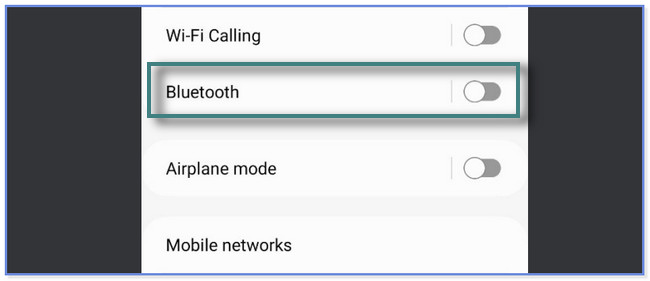
Partie 3. Astuce bonus : Miroir d'écran Samsung vers ordinateur
Savez-vous que vous pouvez mettre en miroir votre téléphone Samsung sans son outil de mise en miroir d'écran intégré ? Cet article vous montrera des outils tiers et en ligne pour effectuer cela. Faites défiler vers le bas pour les découvrir.
Option 1. Miroir de téléphone FoneLab
Ce logiciel peut mettre en miroir presque tous les téléphones et iPhones Android sur un PC. Miroir de téléphone FoneLab vous propose 2 façons de connecter votre Samsung. Vous pouvez utiliser les connexions Wi-Fi ou USB. De plus, lors de la mise en miroir de l'écran, le logiciel vous permet d'enregistrer les activités de l'écran et de prendre des captures d'écran. De plus, vous pouvez ajouter des dessins et du texte à l'écran. Ce logiciel vous permet de visualiser votre écran en entier ou en moitié, selon votre préférence.

Avec FoneLab Phone Mirror, vous refléterez efficacement l'iPhone ou l'Android sur l'ordinateur.
- Vous permet de mettre en miroir l'écran de l'iPhone ou de l'Android sur un PC.
- Connectez vos appareils via Wi-Fi, code QR, code PIN ou connexion par câble USB.
- Prenez des captures d'écran et enregistrez facilement les activités à l'écran.
Si vous souhaitez utiliser FoneLab Phone Mirror, veuillez suivre son guide ci-dessous.
Étape 1Veuillez accéder au site Web officiel de FoneLab Phone Mirror à l'aide de votre ordinateur. Le processus de téléchargement ne vous fera attendre que quelques instants. Après cela, cliquez sur le fichier téléchargé, configurez-le et cliquez sur le bouton Installer. Le logiciel sera lancé par la suite.
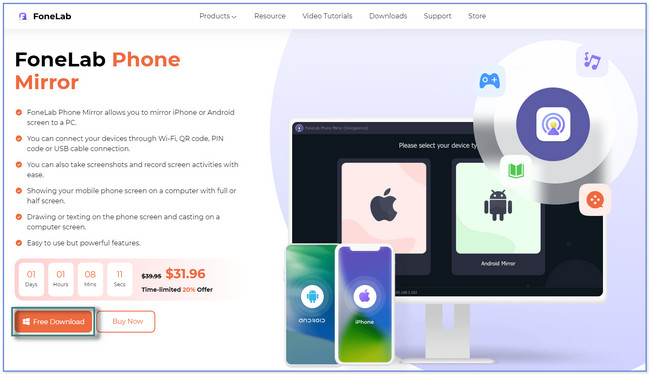
Étape 2L'outil vous montrera ses appareils pris en charge sur l'interface principale. Veuillez choisir le Miroir Android bouton parce que vous refléterez un téléphone Samsung.
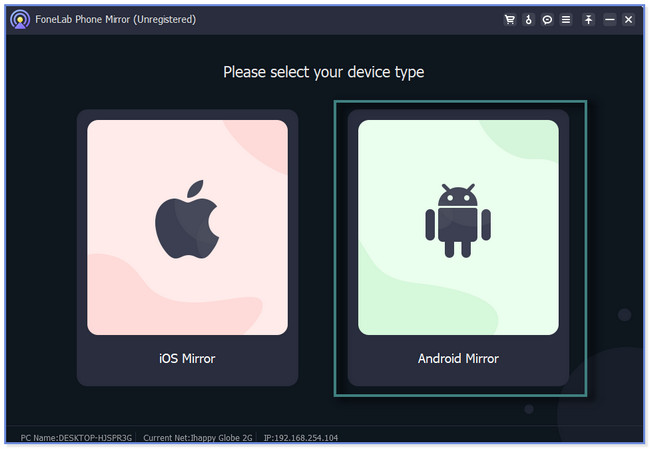
Étape 3Veuillez télécharger l'application FoneLab Mirror sur votre téléphone Samsung. Vous pouvez connecter le téléphone Samsung au logiciel via une connexion USB ou une connexion Wi-Fi. Si vous choisissez le bouton Connexion Wi-Fi, vous verrez 3 façons de connecter votre téléphone au logiciel. Vous pouvez sélectionner les sections Détecter, Code PIN et Code QR. Suivez les instructions à l'écran sur chacun d'eux pour connecter le téléphone Samsung au logiciel.
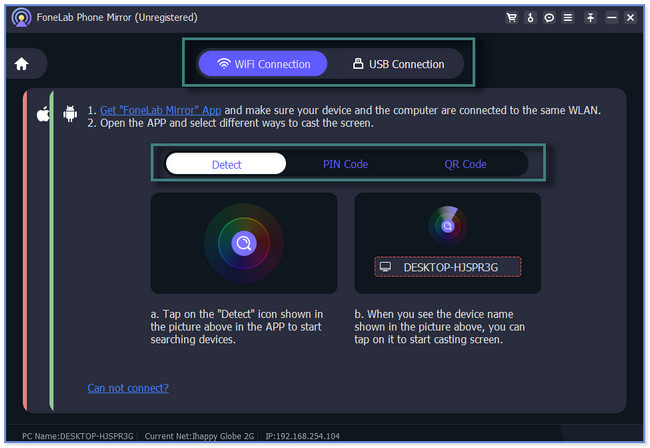
Étape 4Une fois le processus de connexion terminé, vous verrez l'écran Samsung sur l'écran de l'ordinateur. Vous pouvez le personnaliser sur l'ordinateur. Affichez-le en demi-écran ou en plein écran. Cliquez également sur le Enregistrement or Appareil photo icône pour capturer les activités de l'écran. Une fois la mise en miroir effectuée, déconnectez le téléphone Samsung de l'ordinateur en toute sécurité.
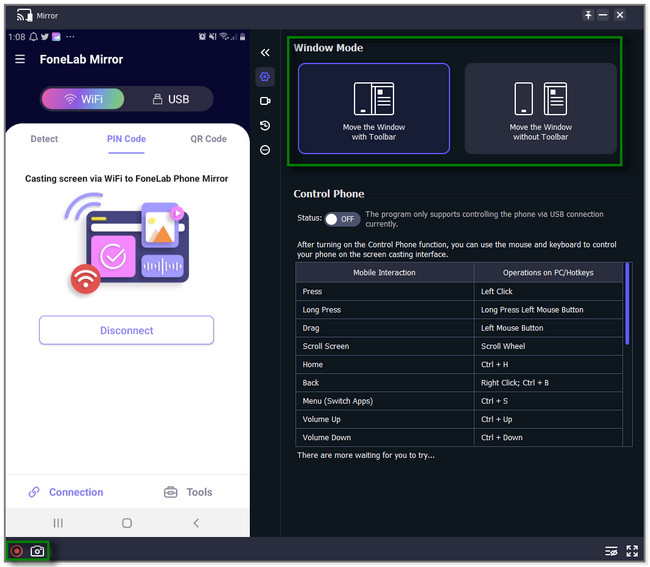

Avec FoneLab Phone Mirror, vous refléterez efficacement l'iPhone ou l'Android sur l'ordinateur.
- Vous permet de mettre en miroir l'écran de l'iPhone ou de l'Android sur un PC.
- Connectez vos appareils via Wi-Fi, code QR, code PIN ou connexion par câble USB.
- Prenez des captures d'écran et enregistrez facilement les activités à l'écran.
Option 2. Outil en ligne
Il est difficile de trouver un outil de mise en miroir d'écran en ligne. Mais nous en avons trouvé un et sommes prêts à le partager avec vous. Wondershare Dr.Fone Air Screen Mirroring peut refléter votre téléphone Samsung sur votre ordinateur en utilisant uniquement une application et son site officiel. Mais cette plateforme contient de nombreux bugs car elle plante à chaque fois que vous scannez son QR code. Si vous êtes pressé, ceci miroir en ligne Cet outil n'est pas recommandé car le processus de connexion prendra trop de temps.
Quoi qu'il en soit, voulez-vous utiliser cet outil en ligne ? Faites défiler vers le bas.
Étape 1Recherchez le miroir en ligne Wondershare Dr.Fone Air. Localisez le premier outil en ligne qui apparaîtra sur votre ordinateur. Après cela, vous verrez la description de la plateforme. Cliquez sur le bouton Essayez-le gratuitement. Votre ordinateur vous dirigera vers une autre page Web.
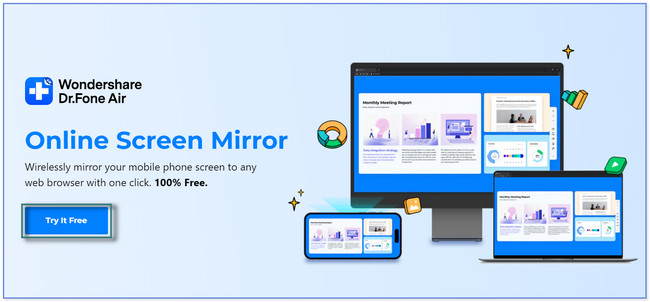
Étape 2En haut du moniteur, veuillez cliquer sur l'icône Plus Sign. Ensuite, la plateforme vous montrera un code QR. Pour le scanner, vous devez télécharger l'application Dr.Fone Link. Vous pouvez l'installer sur Google Play Store.
Étape 3Autorisez l'application à voir ou à accéder à vos fichiers en appuyant sur le bouton Autoriser. Ensuite, choisissez le Le Mastin or Scanner icône sur le côté droit de l'application. Scannez le code QR à l'aide de celui-ci. Le processus de connexion durera plus de 5 minutes. Vous verrez ensuite l'écran du téléphone Samsung sur l'écran de l'ordinateur.
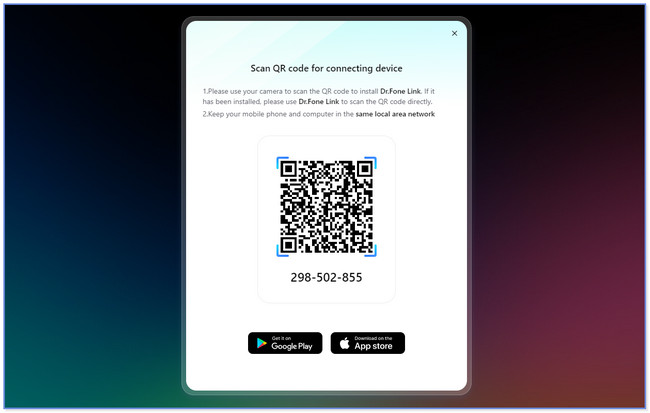
Partie 4. FAQ sur le miroir d'écran Samsung ne fonctionne pas
1. Quels téléphones Samsung ont la mise en miroir ?
La plupart des derniers modèles de Samsung ont une fonction de mise en miroir d'écran intégrée. Certains d'entre eux sont le Samsung Galaxy S22, le Samsung Galaxy Z Fold4, le Samsung Galaxy, le S23 Ultra, etc. Si vous souhaitez des informations supplémentaires, visitez le site officiel de Samsung.
2. Mon téléphone a-t-il Miracast ?
Miracast est uniquement disponible sur les nouveaux modèles de téléphones Android. Si votre téléphone Android est doté de la version 4.2 et du système d'exploitation supérieur, il est plus probable que Miracast soit déjà intégré à votre téléphone. Mais cette fonctionnalité est toujours incompatible avec l'iPhone.
Cet article vous montre les raisons et les solutions les plus courantes pour lesquelles le miroir d'écran Samsung ne fonctionne pas. Et il recommande un logiciel tiers qui peut mettre en miroir votre Samsung sur votre ordinateur: Miroir de téléphone FoneLab. Si vous voulez explorer l'outil, téléchargez-le maintenant !

Avec FoneLab Phone Mirror, vous refléterez efficacement l'iPhone ou l'Android sur l'ordinateur.
- Vous permet de mettre en miroir l'écran de l'iPhone ou de l'Android sur un PC.
- Connectez vos appareils via Wi-Fi, code QR, code PIN ou connexion par câble USB.
- Prenez des captures d'écran et enregistrez facilement les activités à l'écran.
